'>

이 게시물은 수정하는 방법을 보여줍니다 Microsoft ACPI 호환 제어 방법 배터리 드라이버 노트북이나 노트북에서 드라이버를 업데이트하여 문제를 해결하십시오.
Microsoft ACPI 호환 제어 방법 배터리 드라이버 란?
Microsoft ACPI 호환 제어 방법 배터리 드라이버는 노트북 배터리를 Windows 시스템과 통신하는 데 중요한 드라이버 소프트웨어입니다. 두 가지 상황에서 Microsoft ACPI 호환 제어 방법 배터리 드라이버를 업데이트해야합니다.
- 배터리가 제대로 작동하지 않고 ''와 같은 노트북 배터리에 문제가 있습니다. 충전되지 않음 '.
- 배터리 드라이버를 최신 상태로 유지하면 노트북 배터리로 충전 할 때 최상의 경험을 얻을 수 있습니다.
Microsoft ACPI 호환 제어 방법 배터리 드라이버를 업데이트하는 방법
참고 : 아래 스크린 샷은 Windows 10에서 가져온 것이며 수정 사항은 Windows 8 및 Windows 7에 적용됩니다.방법 1 : 배터리 드라이버 수동 업데이트
Microsoft ACPI 호환 제어 방법 배터리 용 드라이버를 수동으로 다운로드하고 업데이트 할 수 있습니다. 수행해야 할 작업은 다음과 같습니다.
- 컴퓨터 키보드에서 Windows 로고 키
 과 아르 자형 동시에 실행 상자를 호출합니다.
과 아르 자형 동시에 실행 상자를 호출합니다. - 유형 devmgmt.msc 클릭 확인 장치 관리자를 엽니 다.
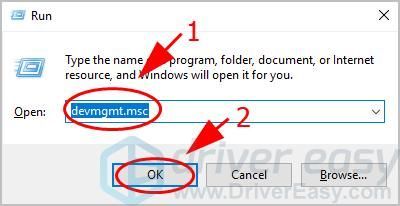
- 더블 클릭 배터리 카테고리를 확장하려면 Microsoft ACPI 호환 제어 방법 배터리 드라이버를 클릭 한 다음 제거 장치 .
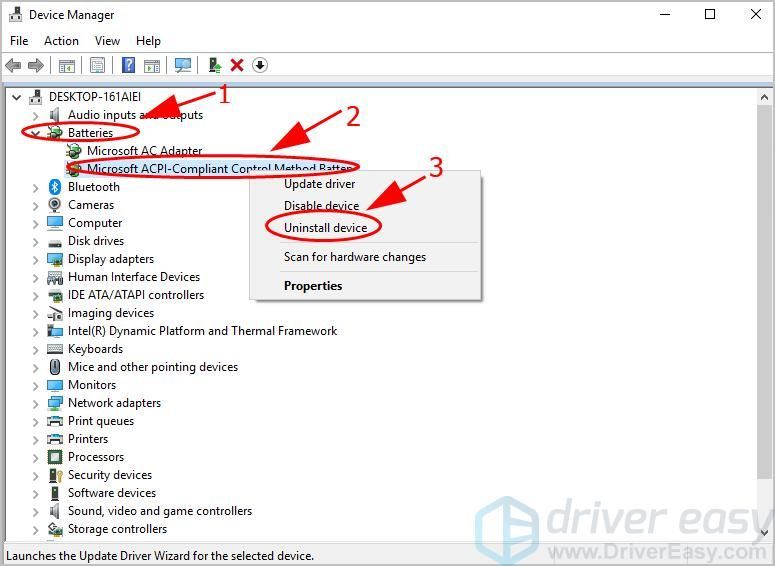
- 팝업 알림이 표시되면 선택을 확인하십시오.
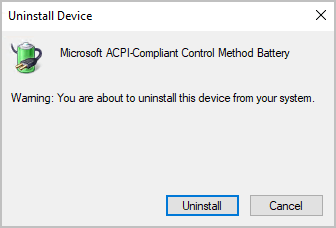
- 랩톱을 다시 시작하면 Windows가 드라이버를 다시 설치합니다.
이 방법에는 시간과 컴퓨터 기술이 필요합니다. 이 방법이 효과가 없더라도 걱정하지 마십시오. 방법 2를 시도 할 수 있습니다.
방법 2 : 배터리 드라이버 자동 업데이트
시간이나 인내심이없는 경우 다음을 사용하여 Microsoft ACPI 호환 제어 방법 배터리 드라이버를 자동으로 업데이트 할 수 있습니다. 쉬운 드라이버 .
Driver Easy는 시스템을 자동으로 인식하고 올바른 드라이버를 찾습니다. 컴퓨터가 실행중인 시스템을 정확히 알 필요가 없으며 잘못된 드라이버를 다운로드하여 설치할 위험이 없으며 설치시 실수 할까 걱정할 필요가 없습니다.
다음 중 하나를 사용하여 드라이버를 자동으로 업데이트 할 수 있습니다. 비어 있는 아니면 그 에 대한 Driver Easy 버전. 그러나 Pro 버전에서는 단 2 번의 클릭만으로 충분합니다 (완전한 지원과 30 일 환불 보장을받을 수 있습니다).
- 다운로드 Driver Easy를 설치하십시오.
- Driver Easy를 실행하고 지금 검색 단추. 그러면 Driver Easy가 컴퓨터를 스캔하고 문제가있는 드라이버를 감지합니다.
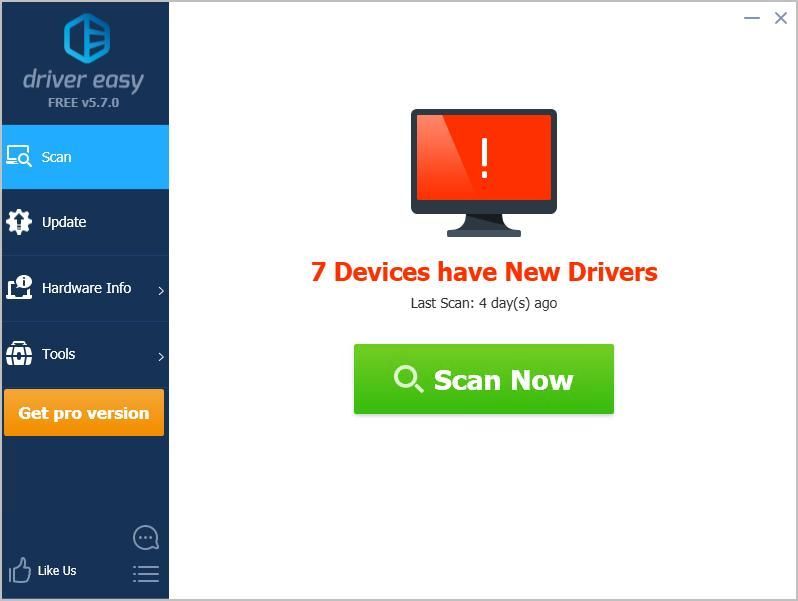
- 다음으로 업그레이드 할 수 있습니다. 프로 버전 클릭 모두 업데이트 올바른 버전을 자동으로 다운로드하고 설치합니다. 모두 시스템에서 누락되었거나 오래된 드라이버.
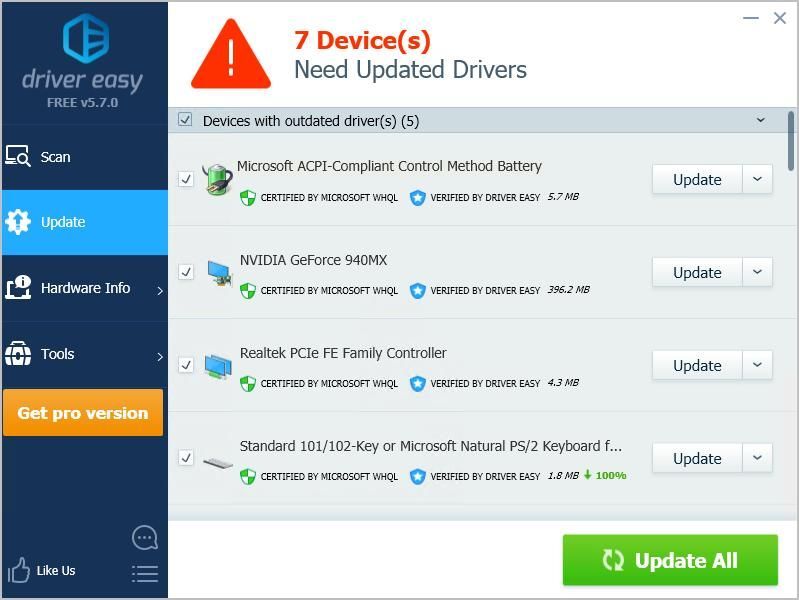
원하는 경우 업데이트를 클릭하여 무료로 수행 할 수도 있지만 부분적으로는 수동입니다. - 적용하려면 컴퓨터를 다시 시작하십시오.
그게 다입니다. 수동 또는 자동으로 Microsoft ACPI 호환 제어 방법 배터리 드라이버 . 질문이있는 경우 아래에 의견을 남겨 주시면 더 많은 작업을 수행 할 수 있는지 알아 보겠습니다.
 과 아르 자형 동시에 실행 상자를 호출합니다.
과 아르 자형 동시에 실행 상자를 호출합니다.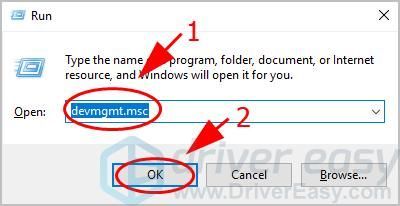
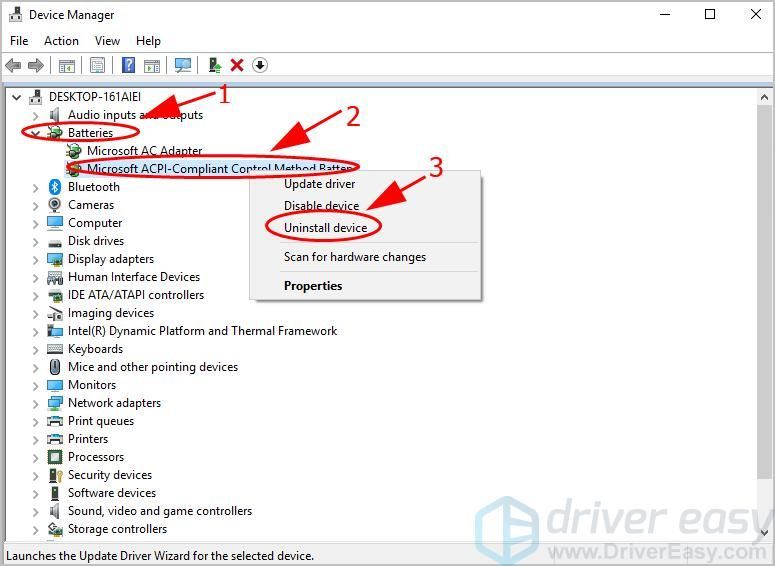
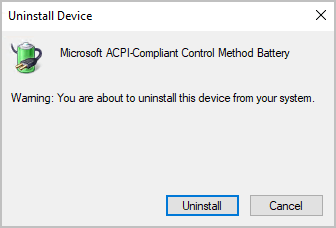
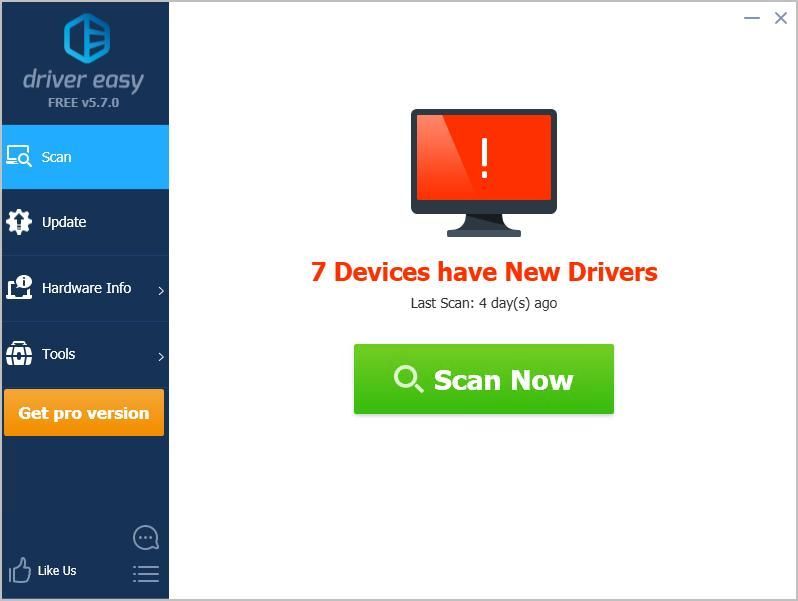
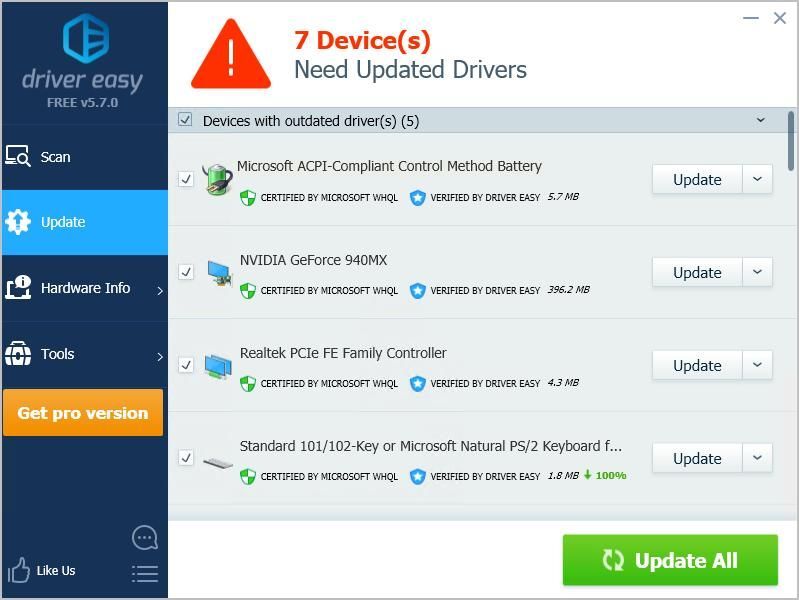

![[해결] 갓 오브 워 성능 문제](https://letmeknow.ch/img/knowledge/02/god-war-performance-issue.jpg)




![[해결됨] 오류 코드 VAN 6 평가](https://letmeknow.ch/img/network-issues/70/valorant-error-code-van-6.jpg)